前言
虚拟机的一些简单设置,让虚拟机用起来更顺手一些。
虚拟机设置
vmware自适应客户机选项灰色不能使用怎么办
使用虚拟机自适应客户机,或者自适应窗口等方式,发现选项都是灰色的,不能使用,ubuntu系统的显示清晰度也是很低

首先要关闭虚拟机内的系统【或者挂起也是可以的】

在虚拟机系统选项卡首页上找到“编辑虚拟机设置”选项,点击进入
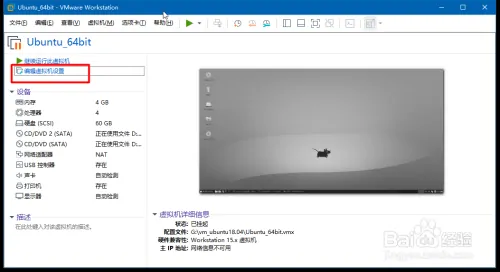
在设置对话框中找到“硬件”选项
–> 监视器
–> 3D图形项中, 选中“加速3D图形”
–> 监视器项中,选中“将主机设置用于监视器”
–> 显示缩放比例项中,取消选中“拉伸模式(T)”
–> 最后“确定”
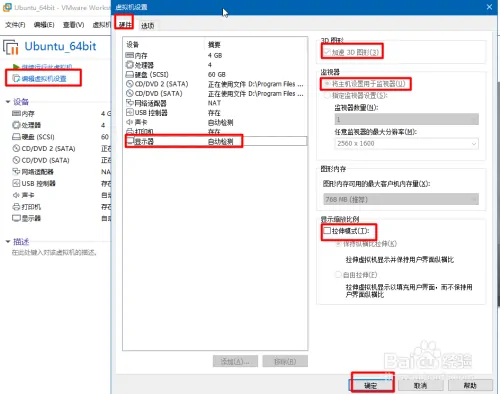
然后重新启动虚拟机中的系统【ubuntu18.04】
设置自适应客户机【这时候已经不是灰色的了,可以设置了】
“查看”–>“自动调整大小”–>“自适应客户机”
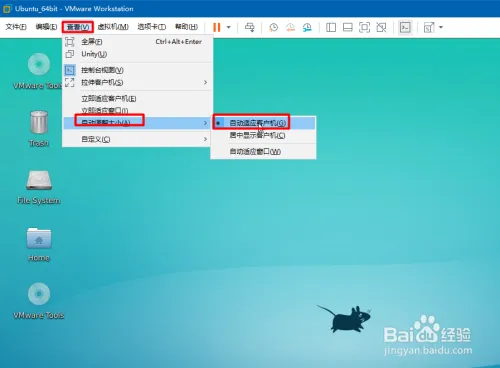
OK,现在屏幕已经自适应了【拖动缩放窗口试试】

总结:
- 关闭虚拟机系统
- 进入“监视器选项”设置一下几点:
–> 3D图形项中, 选中“加速3D图形”
–> 监视器项中,选中“将主机设置用于监视器”
–> 显示缩放比例项中,取消选中“拉伸模式(T)” - 重新启动系统,就可以设置自适应客户机了

























 2万+
2万+

 被折叠的 条评论
为什么被折叠?
被折叠的 条评论
为什么被折叠?










